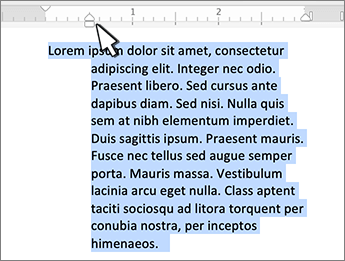Liniaal inschakelen
Als er geen liniaal wordt weergegeven boven aan het document, ganaar Weergave > Liniaal om deze weer te geven.
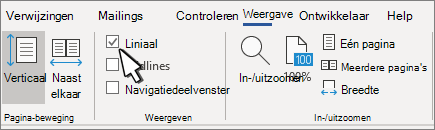
Een tabstop instellen met de liniaal
-
Selecteer Linkertabblad

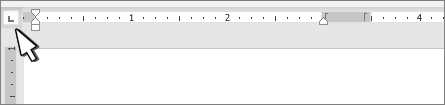
-
Kies een van de volgende typen:
-

-

-

-

-

-
-
Klik of tik op de onderste rand van de liniaal op de plaats waar u de tabstop wilt instellen.
Sleep een tabstop van de liniaal af om deze te verwijderen.
Met de linker-inspringing wordt de positie van de linkerkant van een alinea ingesteld. Wanneer u de linker-inspringing verplaatst, wordt de eerste regel inspringing of vastgelopen inspringing gesynchroniseerd.
-
Selecteer de tekst waarin u de linker inspringing wilt instellen.
-
Sleep op de liniaal de vierkante markering aan de linkerkant van de liniaal naar de plek waar u de linkerrand van de alinea wilt plaatsen.
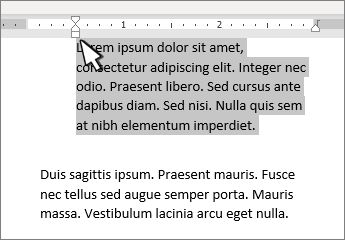
De markering rechts inspringen bepaalt de positie van de rechterkant van een alinea.
-
Selecteer de tekst waarin u de rechter inspringing wilt instellen.
-
Sleep op de liniaal de driehoekige markering aan de rechterkant van de liniaal naar de plek waar u de rechterrand van de alinea wilt plaatsen.
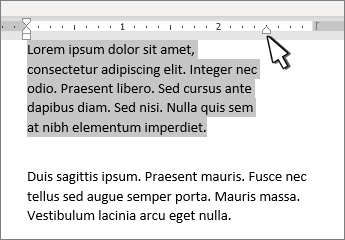
Bij een inspringing van de eerste regel wordt de eerste regel van een alinea ingesprongen en de volgende regels van een alinea niet.
-
Selecteer de tekst waaraan u een inspringing voor de eerste regel wilt toevoegen.
-
Sleep op de liniaal de driehoekige markering linksboven op de liniaal naar de plaats waar u de inspringing wilt laten beginnen, bijvoorbeeld naar het 1-teken.
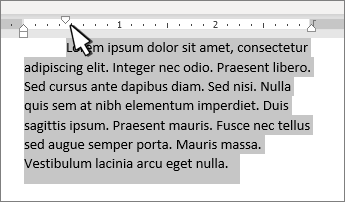
Bij een verkeerd-om inspringing springen de tweede en alle daarop volgende regels van een alinea meer in dan de eerste regel.
-
Selecteer de tekst waarop u de verkeerd-om inspringing wilt toepassen.
-
Sleep op de liniaal het bovenste deel van het driehoekje van de onderste markering naar de plaats waar u de inspringing wilt beginnen, bijvoorbeeld naar de 1-markering.
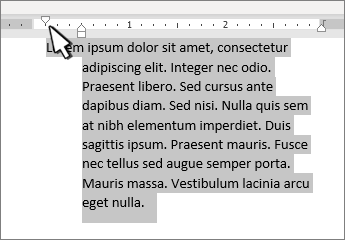
Liniaal inschakelen
Als er geen liniaal wordt weergegeven boven aan het document, ganaar Weergave > Liniaal om deze weer te geven.
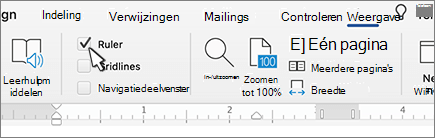
Een tabstop instellen met de liniaal
-
Selecteer Tabblad links

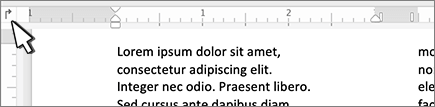
-
Kies een van de volgende typen:
-

-

-

-

-

-
-
Klik of tik op de onderste rand van de liniaal op de plaats waar u de tabstop wilt instellen.
Sleep een tabstop van de liniaal af om deze te verwijderen.
Met de linker-inspringing wordt de positie van de linkerkant van een alinea ingesteld. Wanneer u de linker-inspringing verplaatst, wordt de eerste regel inspringing of vastgelopen inspringing gesynchroniseerd.
-
Selecteer de tekst waarin u de linker inspringing wilt instellen.
-
Sleep op de liniaal de vierkante markering aan de linkerkant van de liniaal naar de plek waar u de linkerrand van de alinea wilt plaatsen.
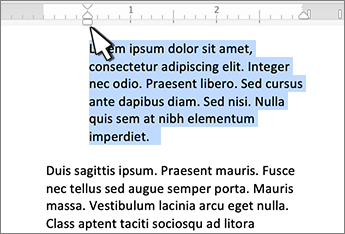
De markering rechts inspringen bepaalt de positie van de rechterkant van een alinea.
-
Selecteer de tekst waarin u de rechter inspringing wilt instellen.
-
Sleep op de liniaal de driehoekige markering aan de rechterkant van de liniaal naar de plek waar u de rechterrand van de alinea wilt plaatsen.
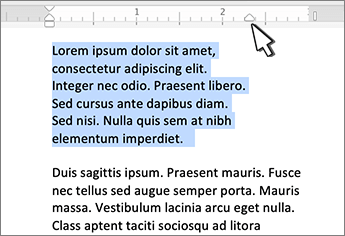
Bij een inspringing van de eerste regel wordt de eerste regel van een alinea ingesprongen en de volgende regels van een alinea niet.
-
Selecteer de tekst waaraan u een inspringing voor de eerste regel wilt toevoegen.
-
Sleep op de liniaal de driehoekige markering linksboven op de liniaal naar de plaats waar u de inspringing wilt laten beginnen, bijvoorbeeld naar het 1-teken.
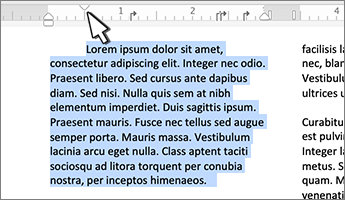
Bij een verkeerd-om inspringing springen de tweede en alle volgende regels van een alinea meer in dan de eerste regel.
-
Selecteer de tekst waarop u de verkeerd-om inspringing wilt toepassen.
-
Sleep op de liniaal het bovenste deel van het driehoekje van de onderste markering naar de plaats waar u de inspringing wilt beginnen, bijvoorbeeld naar de 1-markering.